Gør det selv-øvelser udi tekstbehandling!
|
|
|
- Georg Mathiasen
- 8 år siden
- Visninger:
Transkript
1 Gør det selv-øvelser udi tekstbehandling! - en manual fra Skolekonsulenterne.dk Versionsdato: August 2009 Formater tekst Brug billeder Kopier/indsæt Med mere
2 Indholdsfortegnelse Generelt om manualer fra Skolekonsulenterne.dk...3 Øvelserne...4 Forarbejde...4 Du arbejder med: Åbn et dokument...5 Du arbejder med: Tekstens placering på siden, linjebrud m.m.!...5 Du arbejder med: Skrifttype, -formattering og -størrelse...7 Du arbejder med: Punktopstilling...7 Du arbejder med: Tabeller...9 Du arbejder med: At gemme dokumenter...11 Du arbejder med: Sidehoved og sidefod...12 Du arbejder med: Brug af grafik/billeder...14 Du arbejder med: Fremstilling af PDF-filer...18 Du arbejder med: Fontwork...19 Du arbejder med: Genvejstaster...20 Du arbejder med: Udskriv dit resultat...20 Du arbejder med: Guldkorn på nettet...21 side af 21
3 Generelt om manualer fra Skolekonsulenterne.dk Manualerne er som udgangspunkt bygget op omkring både teori/teknik og praktisk arbejde. Som regel kan man finde beskrivelse af (stort set) alle menupunkter og evt. værktøjer i værktøjslinjer i det pågældende program. Materialet er løbende under udvikling derfor også versionsdatoen på forsiden af materialet. Vi bestræber os på, at manualerne både er teknisk og sprogligt korrekte. Manualerne må frit kopieres og distribueres men de må under ingen omstændigheder ændres eller på anden måde manipuleres! Vi anbefaler at man udskriver i farver, da alle billeder og illustrationer er i farver. Finder man fejl / mangler i materialet, er man meget velkommen til at skrive en mail til os. Skriv på esk@toender.dk eller br2@toender.dk. Angiv meget gerne: Hvor har du manualen fra? Hvilken versionsdato har manualen og giv også gerne en vurdering af materialets kvalitet! I forbindelse med al viderebrug og spredning skal du gøre licensvilkårene for dette værk klart for andre. Alle disse vilkår kan frafaldes, hvis du får tilladelse af rettighedshaveren. Nothing in this license impairs or restricts the author's moral rights. side af 21
4 Øvelserne I dette lille hæfte er en række øvelser. Øvelserne kommer rundt om de mest gængse værktøjer i tekstbehandlingsprogrammet fra OpenOffice (OpenOffice Writer/OpenOffice tekstbehandling). Ideen er ikke nødvendigvis en slavisk gennemgang af øvelserne, men i stedet at man laver de øvelser, der giver mening! Hvad har du brug for at træne? Hver øvelse ledsages af et eller flere billedudsnit fra programmet, så man ikke skal lede efter funktionen. God fornøjelse! Forarbejde Teksten finder du på denne måde: Klik på Klik på Højreklik på filen og vælg som vist her Gem filen på skrivebordet Nu har du også lært at gemme en fil fra internettet! Metoden kan bruges på både dokumenter, billeder og andre typer elektronisk materiale! Mere om det senere. side af 21
5 Du arbejder med: Åbn et dokument Der er 2 måder at åbne dokumentet på. a) Dobbeltklik direkte på dokumentet på skrivebordet b) Åbn tekstbehandlingsprogrammet og klik på (eller [Filer]-[Åbn]) Du arbejder med: Tekstens placering på siden, linjebrud m.m.! Så er filen klar til bearbejdelse og det ser jo unægtelig ikke godt ud! Om kort tid bliver det til et flot opsat brev med grafik/billeder og det hele! side af 21
6 Arbejd med linjeskift Du skal starte med at inddele teksten i tydelige kapitler altså luft mellem de forskellige afsnit. Placer cursoren/pilen der, hvor du vil lave linjebrud og brug [Enter]-tasten. Få nu teksten til at se nogenlunde således ud (det kommer sig ikke så nøje!): Indskriv dato Nu skal der i toppen af brevet indskrives dato og den skal placeres yderst til højre på papiret! Du får brug for en af følgende knapper: side af 21
7 Du arbejder med: Skrifttype, -formattering og -størrelse Nu skal du bruge værktøjerne her: Fremhæv vigtige passager i teksten med fed skrift. Overskrift + Med venlig hilsen kursiveres Datoen øverst skrives med mindre skriftstørrelse end resten af teksten Vælg evt. en anden skrifttype! FIF: Dobbbeltklik på et ord og hele ordet markeres. Triple-klik på et ord og hele afsnittet markeres. Klik ctrl-tasten+a og hele teksten markeres. Man kan også klikke og trække og på den måde markere tekst. De gode råd omkring formatering 12 pkt. er almindelig fontstørrelse/standard. Kursiv/fed bruges til at fremhæve noget. Pas på med at bruge fremhævning for tit. 2-3 pr. side er nok. Kursiv kan også bruges til citater, men så må du kun bruge det hertil, ellers bliver teksten uoverskuelig. 2, maks. 3 skrifttyper i et dokument. Læs evt. mere om layout m.m. på Du arbejder med: Punktopstilling Når noget skal gøres overskueligt, kan det ofte være en ide med en punktopstilling se f.eks. flere passager i denne øvelsesmanual. Du skal bruge et af værktøjerne (tal eller grafik som punkttegn) Marker 2 af dine afsnit Klik på den valgte punktopstillingsknap Evt. fejl (markeret med rød ring) fjernes ved at placere cursoren og klikke på tasten Delete side af 21
8 Ændre punktopstillingstegn eller -tal Marker den tekst, der er omfattet af din punktopstilling. Højreklik på teksten. Vælg som vist her: Nu kan man helt fjerne punktopstillingen eller ændre den til anden grafik etc. Brug fanebladene! Punktopstilling skal ikke bruges for meget i et dokument, men er rigtig godt til lister, opremsninger, oversigter m.m. Kan også bruges i Præsentationsprogrammer med held! Blot et eksempel! side af 21
9 Du arbejder med: Tabeller Et meget anvendeligt værktøj er tabelværktøjet. Det er enkelt at lave en tabel klik på værktøjet og træk det ønskede antal rækker og kolonner: Resultatet er: Der kan nu skrives i kasserne osv. Ændre størrelsen på kasserne Placer cursoren over en af stregerne, klik og træk: Få f.eks. resultatet side af 21
10 Arbejd med tabellen Når din tabel er aktiv (dvs. cursoren befinder sig i en celle ), dukker en menu op på skærmen med specielle muligheder. Dette hedder på nydansk en kontekstbaseret menu! Prøv at holde musen hen over en af knapperne så får du funktionen at vide. Læg specielt mærke til muligheden for at tilføje og fjerne rækker og kolonner. Marker hele eller dele din tabel Leg med disse knapper i 2 minutter Måske noget a la: og få et resultat. Indrømmet, det er ikke pænt, men viser at der er muligheder for at fremhæve, ændre streger, ændre farver etc. Sortere indhold i tabeller En helt igennem smart detalje. Prøv at udfylde din tabel som vist her: Marker nu den gule del af tabellen ved at klikke og holde musetasten nede og trække: Den mørke farver viser blot at der er markeret! side af 21
11 Vælg nu: Der sorteres efter indholdet i første kolonne, altså i dette tilfælde navnene. Der sorteres stigende! Klik OK! Resultat: Der kan sorteres både alfabtetisk, efter tal etc. Du arbejder med: At gemme dokumenter Det er vigtigt at man løbende gemmer sit dokument. Der kan ske uheld, maskinen kan gå i sort etc. Derfor: Gem dit dokument løbende under arbejdet! Klik på side af 21
12 Første gang et dokument gemmes, skal man fortælle hvor det skal gemmes, navnet på dokumentet etc. Næste gang klikkes blot på ikonet, så gemmes dokumentet samme sted som anvist første gang! FIF: Et klik på CTRL+S gemmer dokumentet! Du arbejder med: Sidehoved og sidefod Et meget brugt fænomen er sidehoved og sidefod altså en fast tekst på alle sider. Der kan nu skrives i det felt, der dukker op øverst på siden: Denne tekst vil dukke op øverst på alle sider! side af 21
13 Sidefoden laves på samme måde her vil vi dog indsætte sidetal og antallet af sider: Skriv nu ordet Side og indsæt et felt Sidetal Så indsættes sidetallet automatisk på alle sider! Du kan også med held anvende feltet Sideantal for at få dette resultat: (den grå farve over tallene kommer ikke med, men viser blot at der er tale om automatiske felter!). Nu vil der på hver side stå sidetallet samt det samlede antal sider! side af 21
14 Du arbejder med: Brug af grafik/billeder Først og fremmest anbefales det at få vist værktøjslinjen Tegning - dette giver et par gode værktøjer: Denne linje dukker op nederst i dit vindue: Hent et billede fra nettet Til skolebrug er det lovligt at bruge billeder fra f.eks. en google-søgning, hvis man har de rigtige aftaler med Copydan. Derfor vises her, hvordan man via Google kan finde et passende billede og indsætte det i teksten. side af 21
15 Og derefter vælge at søge efter billeder: Klik nu på et af de billeder, der dukker frem. Når billedet vises i lille format, klikkes på Se billede i fuld størrelse. Nu vises billedet i stort format. Højreklik og vælg Kopier Alternativ: Vælg Gem billede som..., så kan billedet gemmes på computeren. side af 21
16 Nu skal billedet sættes ind i din tekst. Placer cursoren det ønskede sted Klik på ctrl+v (indsæt) eller Rediger - Indsæt eller Nu er billedet sat ind: De grønne trækpunkter: Her kan billedet gøres større, mindre osv. En lille billede-menu dukker frem her kan man lege med bl.a. gennemsigtighed, lysstyrke og meget mere! Placering af et billede For at kunne placere et billede rigtigt, skal man kende til begrebet Tekstombrydning. I praksis er det den måde, hvorpå tekst fordeles rundt om et billede. Højreklik på billedet og prøv nu de forskellige muligheder! side af 21
17 At Bruge billeder gemt på computeren Har man billeder liggende på sin computer, kan de naturligvis også bruges. Man kan klikke på eller vælge Indsæt - Nu kan billedet vælges og indsættes med Åbn side af 21
18 Du arbejder med: Indsætte tekst fra en hjemmeside Man kan ofte finde gode citater, tekstuddrag m.m. på hjemmesider, som man ønsker at bruge i en tekst. Find den ønskede tekst på nettet Marker den med musen Kopier teksten (ctrl+c) Placer cursoren det rigtige sted i din tekst i tekstbehandlingsprogrammet Vælg som vist her: Det er vigtigt at vælge Uformateret tekst, da der ellers kan ske mærkelige ting med teksten!! Du arbejder med: Fremstilling af PDF-filer PDF er det rigtige format når man skal dele dokumenter f.eks. via LærerIntra, ElevIntra, skolens hjemmeside eller ForældreIntra. PDF betyder Portable Document Format og bruges rigtig meget på internettet. Filformatet har mange fordele: Alle kan læse og printe, ingen kan redigere! Det kræver blot en gratis fremviser (Acrobat Reader eller lignende) og det har alle computere i dag som standard. HUSK! Du skal altid gemme dit dokument som normalt PDF er blot en kopi, der ikke senere kan bearbejdes!!! side af 21
19 For at lave en PDF-fil, klikkes blot på knappen: Vælg et sted at gemme og voilá, alt er på plads! Du arbejder med: Fontwork Har man i en snæver vending brug for en flot overskrift, kan værktøjet Fontwork være en hjælp. Placer cursoren, klik på i værktøjslinjen Tegning Vælg den ønskede stil: Skriv din tekst og færdig! side af 21
20 Du arbejder med: Genvejstaster Det er en god ide at anvende genvejstaster det mindsker arbejdet med musen. Her er nogle af de mest anvendte: ctrl+s Gemmer dokumentet ctrl+f Fed skrift ctrl+k Kursiv skrift ctrl+shift+p Hævet skrift ctrl+shift+b Sænket skrift ctrl+c Kopier ctrl+x Klip ctrl+v Sæt ind (det kopierede eller klippede) ctrl+p Udskriv klikkes igen giver det alm. skrift klikkes igen giver det alm. skrift Du arbejder med: Udskriv dit resultat Nu har du arbejdet med en række værktøjer, og dit produkt er færdigt. Udskriv det og tag en vurdering af det færdige resultat. Er du på kursus, så drøft kort resultatet med din underviser! side af 21
21 Du arbejder med: Guldkorn på nettet Har egentlig ikke så meget med tekstbehandling at gøre, men der er mange fine ting at hente på nettet f.eks. når det drejer sig om billedmanipulation med egne billeder og smart tekst! Prøv f.eks. at kigge på: side af 21
Kan f.eks. være en stor hjælp for læsesvage elever, der kan skrive direkte ind i opgaver, udfylde kopiark og få hjælp af oplæsningssoftware undervejs!
 Kan f.eks. være en stor hjælp for læsesvage elever, der kan skrive direkte ind i opgaver, udfylde kopiark og få hjælp af oplæsningssoftware undervejs! - en manual fra Skolekonsulenterne.dk Versionsdato:
Kan f.eks. være en stor hjælp for læsesvage elever, der kan skrive direkte ind i opgaver, udfylde kopiark og få hjælp af oplæsningssoftware undervejs! - en manual fra Skolekonsulenterne.dk Versionsdato:
Gør det selv-øvelser udi regneark for begyndere! - en manual fra Skolekonsulenterne.dk
 Gør det selv-øvelser udi regneark for begyndere! - en manual fra Skolekonsulenterne.dk Versionsdato: August 2009 Indholdsfortegnelse Generelt om manualer fra Skolekonsulenterne.dk...3 Hvad er et regneark?...4
Gør det selv-øvelser udi regneark for begyndere! - en manual fra Skolekonsulenterne.dk Versionsdato: August 2009 Indholdsfortegnelse Generelt om manualer fra Skolekonsulenterne.dk...3 Hvad er et regneark?...4
- en manual fra Skolekonsulenterne.dk
 - en manual fra Skolekonsulenterne.dk Versionsdato: April 2008 Indholdsfortegnelse Generelt om manualer fra Skolekonsulenterne.dk...3 Hvad er Geogebra?...4 Denne manual...4 Hent og installer programmet...4
- en manual fra Skolekonsulenterne.dk Versionsdato: April 2008 Indholdsfortegnelse Generelt om manualer fra Skolekonsulenterne.dk...3 Hvad er Geogebra?...4 Denne manual...4 Hent og installer programmet...4
Den nye ordbogsklient! (kræver licens på ordbogen.com) - en manual fra Skolekonsulenterne.dk
 Den nye ordbogsklient! (kræver licens på ordbogen.com) - en manual fra Skolekonsulenterne.dk Versionsdato: Januar 2012 Indholdsfortegnelse Generelt om manualer fra Skolekonsulenterne.dk...3 Hvad er Ordbogen.com?...4
Den nye ordbogsklient! (kræver licens på ordbogen.com) - en manual fra Skolekonsulenterne.dk Versionsdato: Januar 2012 Indholdsfortegnelse Generelt om manualer fra Skolekonsulenterne.dk...3 Hvad er Ordbogen.com?...4
Flotte online-fotosamlinger som ressource i SkoleIntra (eller andre steder!) - en manual fra Skolekonsulenterne.dk. Versionsdato: November 2009
 Flotte online-fotosamlinger som ressource i SkoleIntra (eller andre steder!) - en manual fra Skolekonsulenterne.dk Versionsdato: November 2009 Indholdsfortegnelse Generelt om manualer fra Skolekonsulenterne.dk...3
Flotte online-fotosamlinger som ressource i SkoleIntra (eller andre steder!) - en manual fra Skolekonsulenterne.dk Versionsdato: November 2009 Indholdsfortegnelse Generelt om manualer fra Skolekonsulenterne.dk...3
- et alternativ /supplement til Mediaplayer fra Microsoft. - en manual fra Skolekonsulenterne.dk
 - et alternativ /supplement til Mediaplayer fra Microsoft - en manual fra Skolekonsulenterne.dk Versionsdato: April 2008 Indholdsfortegnelse Generelt om manualer fra Skolekonsulenterne.dk...3 Hvad er VLC-player?...4
- et alternativ /supplement til Mediaplayer fra Microsoft - en manual fra Skolekonsulenterne.dk Versionsdato: April 2008 Indholdsfortegnelse Generelt om manualer fra Skolekonsulenterne.dk...3 Hvad er VLC-player?...4
Flot, frækt og forførende!! - det fede fotoalbum på 2 minutter!! - en manual fra Skolekonsulenterne.dk
 Flot, frækt og forførende!! - det fede fotoalbum på 2 minutter!! - en manual fra Skolekonsulenterne.dk Versionsdato: Juni 2010 Indholdsfortegnelse Generelt om manualer fra Skolekonsulenterne.dk...3 Fotoalbum
Flot, frækt og forførende!! - det fede fotoalbum på 2 minutter!! - en manual fra Skolekonsulenterne.dk Versionsdato: Juni 2010 Indholdsfortegnelse Generelt om manualer fra Skolekonsulenterne.dk...3 Fotoalbum
Billedbehandleren, du altid har ved hånden! - en manual fra Skolekonsulenterne.dk
 Billedbehandleren, du altid har ved hånden! - en manual fra Skolekonsulenterne.dk Versionsdato: November 2009 Indholdsfortegnelse Generelt om manualer fra Skolekonsulenterne.dk...3 Hvorfor online billedbehandling?...4
Billedbehandleren, du altid har ved hånden! - en manual fra Skolekonsulenterne.dk Versionsdato: November 2009 Indholdsfortegnelse Generelt om manualer fra Skolekonsulenterne.dk...3 Hvorfor online billedbehandling?...4
- en manual fra Skolekonsulenterne.dk. Versionsdato: August 2008
 - en manual fra Skolekonsulenterne.dk Versionsdato: August 2008 Indholdsfortegnelse Generelt om manualer fra Skolekonsulenterne.dk...3 Audacity...4 Få fat i programmet...4 Brugerfladen...5 Optag fra mikrofon
- en manual fra Skolekonsulenterne.dk Versionsdato: August 2008 Indholdsfortegnelse Generelt om manualer fra Skolekonsulenterne.dk...3 Audacity...4 Få fat i programmet...4 Brugerfladen...5 Optag fra mikrofon
- en manual fra Skolekonsulenterne.dk. Versionsdato: April 2008
 - en manual fra Skolekonsulenterne.dk Versionsdato: April 2008 Indholdsfortegnelse Generelt om manualer fra Skolekonsulenterne.dk...3 Hvad er IrfanView?...4 Få fat i programmet...4 Installer selve programfilen...5
- en manual fra Skolekonsulenterne.dk Versionsdato: April 2008 Indholdsfortegnelse Generelt om manualer fra Skolekonsulenterne.dk...3 Hvad er IrfanView?...4 Få fat i programmet...4 Installer selve programfilen...5
- en manual fra Skolekonsulenterne.dk. Versionsdato: Oktober 2009
 - en manual fra Skolekonsulenterne.dk Versionsdato: Oktober 2009 Indholdsfortegnelse Generelt om manualer fra Skolekonsulenterne.dk...3 Dette hæfte...4 Billedstørrelse, billedformater m.m...4 Billedstørrelse...4
- en manual fra Skolekonsulenterne.dk Versionsdato: Oktober 2009 Indholdsfortegnelse Generelt om manualer fra Skolekonsulenterne.dk...3 Dette hæfte...4 Billedstørrelse, billedformater m.m...4 Billedstørrelse...4
Skrifttype og størrelse
 Tekstbehandling med Microsoft Word 2007 GRUNDLÆGGENDE INTRO (PC) Når du starter Word 2007, så ser du normal-skabelonen og kan straks begynde at skrive tekst. Normal-skabelonen indeholder bl.a. indstillinger
Tekstbehandling med Microsoft Word 2007 GRUNDLÆGGENDE INTRO (PC) Når du starter Word 2007, så ser du normal-skabelonen og kan straks begynde at skrive tekst. Normal-skabelonen indeholder bl.a. indstillinger
Annemette Søgaard Hansen/www.dinwebvejleder.dk
 Google Docs Dokumenter Indholdsfortegnelse Værktøjer... Side 3 Menuer... Side 5 Opgave... Side 8 Få adgang til filerne fra din computer... Side 16 Vejledende løsning... Side 17 GoogleDocs Dokumenter 2
Google Docs Dokumenter Indholdsfortegnelse Værktøjer... Side 3 Menuer... Side 5 Opgave... Side 8 Få adgang til filerne fra din computer... Side 16 Vejledende løsning... Side 17 GoogleDocs Dokumenter 2
Større skriftlige opgaver i Microsoft Word 2007 Indhold
 Større skriftlige opgaver i Microsoft Word 2007 Indhold Større skriftlige opgaver i Microsoft Word 2007... 1 Inddeling i afsnit... 2 Sideskift... 2 Sidetal og Sektionsskift... 3 Indholdsfortegnelse...
Større skriftlige opgaver i Microsoft Word 2007 Indhold Større skriftlige opgaver i Microsoft Word 2007... 1 Inddeling i afsnit... 2 Sideskift... 2 Sidetal og Sektionsskift... 3 Indholdsfortegnelse...
Microsoft Word 2007. thoremil.dk
 Microsoft Word 2007 Indskrivning... 3 Gem og udskriv... 4 Åbn og Luk... 5 Tastatur... 6 Mus... 9 Indsæt specielle tegn og symboler... 10 Formatering af tegn... 11 Formatering af afsnit... 12 Punktopstilling...
Microsoft Word 2007 Indskrivning... 3 Gem og udskriv... 4 Åbn og Luk... 5 Tastatur... 6 Mus... 9 Indsæt specielle tegn og symboler... 10 Formatering af tegn... 11 Formatering af afsnit... 12 Punktopstilling...
Microsoft Word 2010 Huskesedler
 Microsoft Word 2010 Huskesedler Indskrivning... 3 Gem og udskriv... 4 Åbn og Luk... 5 Tastatur... 6 Mus... 9 Indsæt specielle tegn og symboler... 10 Formatering af tegn... 11 Formatering af afsnit... 12
Microsoft Word 2010 Huskesedler Indskrivning... 3 Gem og udskriv... 4 Åbn og Luk... 5 Tastatur... 6 Mus... 9 Indsæt specielle tegn og symboler... 10 Formatering af tegn... 11 Formatering af afsnit... 12
SÅDAN BRUGER DU TEKST- BEHANDLING INTRODUKTION
 SÅDAN BRUGER DU TEKST- BEHANDLING INTRODUKTION I vejledningen bruger vi det gratis program Writer fra OpenOffice som eksempel til at vise, hvordan man bruger nogle helt grundlæggende funktioner i tekstbehandling.
SÅDAN BRUGER DU TEKST- BEHANDLING INTRODUKTION I vejledningen bruger vi det gratis program Writer fra OpenOffice som eksempel til at vise, hvordan man bruger nogle helt grundlæggende funktioner i tekstbehandling.
Flere FONTS. i Amara Intro & Banner Builder. En manual for øvede brugere af Amara
 Flere FONTS i Amara Intro & Banner Builder En manual for øvede brugere af Amara - en manual fra Skolekonsulenterne.dk Versionsdato: December 2008 Indholdsfortegnelse Generelt om manualer fra Skolekonsulenterne.dk...3
Flere FONTS i Amara Intro & Banner Builder En manual for øvede brugere af Amara - en manual fra Skolekonsulenterne.dk Versionsdato: December 2008 Indholdsfortegnelse Generelt om manualer fra Skolekonsulenterne.dk...3
Orddeling. Automatisk orddeling. Manuel orddeling. Word 2010 18 thoremil.dk. Vælg fanebladet [Sidelayout] Vælg [Orddeling] Markér Automatisk orddeling
![Orddeling. Automatisk orddeling. Manuel orddeling. Word 2010 18 thoremil.dk. Vælg fanebladet [Sidelayout] Vælg [Orddeling] Markér Automatisk orddeling Orddeling. Automatisk orddeling. Manuel orddeling. Word 2010 18 thoremil.dk. Vælg fanebladet [Sidelayout] Vælg [Orddeling] Markér Automatisk orddeling](/thumbs/24/3949459.jpg) Orddeling Automatisk orddeling Vælg [Orddeling] Markér Automatisk orddeling Manuel orddeling Vælg [Orddeling] Klik [Manuelt] For hvert ord, som vises, kan der gøres følgende: Accepter det foreslåede orddelingssted
Orddeling Automatisk orddeling Vælg [Orddeling] Markér Automatisk orddeling Manuel orddeling Vælg [Orddeling] Klik [Manuelt] For hvert ord, som vises, kan der gøres følgende: Accepter det foreslåede orddelingssted
- en manual fra Skolekonsulenterne.dk. Versionsdato: Maj 2010. Bliv supersurfer!
 - en manual fra Skolekonsulenterne.dk Versionsdato: Maj 2010 Bliv supersurfer! Indholdsfortegnelse Generelt om manualer fra Skolekonsulenterne.dk...3 Denne manual...4 Google-konto?...4 Google.dk - forsiden...4
- en manual fra Skolekonsulenterne.dk Versionsdato: Maj 2010 Bliv supersurfer! Indholdsfortegnelse Generelt om manualer fra Skolekonsulenterne.dk...3 Denne manual...4 Google-konto?...4 Google.dk - forsiden...4
Kingos tekstdokumenter
 Kingos tekstdokumenter Via sagskortkomponenten Dokumenter kan der arbejdes med dokumenter på en sag. I Kingo oprettes tekstdokumenter i systemets indbyggede teksteditor, der åbnes ved at vælge Opret dokument.
Kingos tekstdokumenter Via sagskortkomponenten Dokumenter kan der arbejdes med dokumenter på en sag. I Kingo oprettes tekstdokumenter i systemets indbyggede teksteditor, der åbnes ved at vælge Opret dokument.
Få flot tekst i din slægtsbog med få klik (Af Henning Karlby)
 Få flot tekst i din slægtsbog med få klik (Af Henning Karlby) Når man vil til at skrive sin slægtshistorie ind i et tekstbehandlingsprogram, vil man gerne give sin tekst sit eget udseende. Med det mener
Få flot tekst i din slægtsbog med få klik (Af Henning Karlby) Når man vil til at skrive sin slægtshistorie ind i et tekstbehandlingsprogram, vil man gerne give sin tekst sit eget udseende. Med det mener
Lav din egen forside i webtrees
 Lav din egen forside i webtrees Du behøver ikke at kunne kode eller gøre noget advanceret for at designe din helt egen forside i webtrees. Alt du skal gøre er bare at gøre brug af den indbygget editor.
Lav din egen forside i webtrees Du behøver ikke at kunne kode eller gøre noget advanceret for at designe din helt egen forside i webtrees. Alt du skal gøre er bare at gøre brug af den indbygget editor.
Microsoft Word 2010. Huskesedler til fremstilling af
 Microsoft Word 2010 Huskesedler til fremstilling af CV Punktopstilling... 3 Billeder... 5 Tabeller... 7 Kanter... 9 Sidehoved og sidefod... 11 A5-folder... 12 thoremil.dk Word 2010 2 thoremil.dk Punktopstilling
Microsoft Word 2010 Huskesedler til fremstilling af CV Punktopstilling... 3 Billeder... 5 Tabeller... 7 Kanter... 9 Sidehoved og sidefod... 11 A5-folder... 12 thoremil.dk Word 2010 2 thoremil.dk Punktopstilling
Rapport - Norge. Indhold
 Januar 2016 Indhold Indhold... 2 Formål... 3 Start på rapporten... 4 Opgave 1... 4 Opgave 2... 4 Stavekontrol... 5 Opgave 3... 5 Sidehoved og sidefod... 6 Opgave 4... 6 Litteraturliste... 8 Opgave 5...
Januar 2016 Indhold Indhold... 2 Formål... 3 Start på rapporten... 4 Opgave 1... 4 Opgave 2... 4 Stavekontrol... 5 Opgave 3... 5 Sidehoved og sidefod... 6 Opgave 4... 6 Litteraturliste... 8 Opgave 5...
Vejledning til opbygning af hjemmesider
 Side 1 af 9 Vejledning til opbygning af hjemmesider Hvis du er inde på din klubs hjemmeside, fx på forsiden, kan du nu gå i gang med at redigere. For at få redigeringsværktøjet frem, skal du klikke på
Side 1 af 9 Vejledning til opbygning af hjemmesider Hvis du er inde på din klubs hjemmeside, fx på forsiden, kan du nu gå i gang med at redigere. For at få redigeringsværktøjet frem, skal du klikke på
Lav dine egne striber med online-værktøjer! - en manual fra Skolekonsulenterne.dk
 Lav dine egne striber med online-værktøjer! - en manual fra Skolekonsulenterne.dk Versionsdato: November 2009 Indholdsfortegnelse Generelt om manualer fra Skolekonsulenterne.dk...3 Tegneserier!?...4 Toonlet...5
Lav dine egne striber med online-værktøjer! - en manual fra Skolekonsulenterne.dk Versionsdato: November 2009 Indholdsfortegnelse Generelt om manualer fra Skolekonsulenterne.dk...3 Tegneserier!?...4 Toonlet...5
PDFxChange. Skriv i, tegn i og udfyld dine PDF'er på skærmen. Version: August 2012
 PDFxChange Skriv i, tegn i og udfyld dine PDF'er på skærmen Version: August 2012 Indholdsfortegnelse Hvad er PDFxChangeViewer?...4 Hvem har fordele af dette program?...4 Copyright på skannet materiale...4
PDFxChange Skriv i, tegn i og udfyld dine PDF'er på skærmen Version: August 2012 Indholdsfortegnelse Hvad er PDFxChangeViewer?...4 Hvem har fordele af dette program?...4 Copyright på skannet materiale...4
I denne manual kan du finde en hurtig introduktion til hvordan du:
 VORES NORDSJÆLLAND HURTIGT I GANG MANUAL 01: Bruger HVAD INDEHOLDER DENNE MANUAL? I denne manual kan du finde en hurtig introduktion til hvordan du: 1. Finder Vores Nordsjælland hjemmesiden 2. Opretter
VORES NORDSJÆLLAND HURTIGT I GANG MANUAL 01: Bruger HVAD INDEHOLDER DENNE MANUAL? I denne manual kan du finde en hurtig introduktion til hvordan du: 1. Finder Vores Nordsjælland hjemmesiden 2. Opretter
Manual til Dynamicweb Februar 2010
 Manual til Dynamicweb Februar 2010 Login... 2 Skabeloner og formater... 3 Filarkivet... 4 Lav en PDF... 5 Opret en ny side... 7 Navngiv siden... 9 Aktiver siden... 9 Sorter sider... 9 Flyt siden... 11
Manual til Dynamicweb Februar 2010 Login... 2 Skabeloner og formater... 3 Filarkivet... 4 Lav en PDF... 5 Opret en ny side... 7 Navngiv siden... 9 Aktiver siden... 9 Sorter sider... 9 Flyt siden... 11
Regnark LibreOffice. Kom godt fra start med regneark i LibreOffice. Version: December 2013 - udgangspunkt i LibreOffice 4.1.X
 Regnark LibreOffice Kom godt fra start med regneark i LibreOffice Version: December 2013 - udgangspunkt i LibreOffice 4.1.X Indholdsfortegnelse Regneark?...4 Dette materiale...4 Tilhørende regneark...4
Regnark LibreOffice Kom godt fra start med regneark i LibreOffice Version: December 2013 - udgangspunkt i LibreOffice 4.1.X Indholdsfortegnelse Regneark?...4 Dette materiale...4 Tilhørende regneark...4
Informationsteknologi
 Råd og vejledning ved rapportskrivning Indhold: 1. Start på rapport oprettelse af forside:... 2 1.1 Oprettelse... 2 1.2 Margener... 2 1.3 Skrifttype... 3 2. Øvrige dele af opgaven... 4 3. Sidehoved og
Råd og vejledning ved rapportskrivning Indhold: 1. Start på rapport oprettelse af forside:... 2 1.1 Oprettelse... 2 1.2 Margener... 2 1.3 Skrifttype... 3 2. Øvrige dele af opgaven... 4 3. Sidehoved og
Tegnedelen i Open- og LibreOffice
 Tegnedelen i Open- og LibreOffice Lav en plakat med værktøjet og lær det grundlæggende Version: August 2012 Indholdsfortegnelse Hvad skal der ske?...4 Programmer og hjemmesider...4 Plakaten!...4 Indstillinger
Tegnedelen i Open- og LibreOffice Lav en plakat med værktøjet og lær det grundlæggende Version: August 2012 Indholdsfortegnelse Hvad skal der ske?...4 Programmer og hjemmesider...4 Plakaten!...4 Indstillinger
Tilpas: Hurtig adgang
 Tilpas: Hurtig adgang Genveje, Se skærmtips Se tips Hold alt tasten nede. Og brug bogstaver Word Fanen Filer PDF dokument Brug skabelon Visninger Husk Luk ved fuldskærmsvisning Brug zoom skyder Marker,
Tilpas: Hurtig adgang Genveje, Se skærmtips Se tips Hold alt tasten nede. Og brug bogstaver Word Fanen Filer PDF dokument Brug skabelon Visninger Husk Luk ved fuldskærmsvisning Brug zoom skyder Marker,
Indhold Indledning... 2 A3 plakat fra tom side... 3
 Indhold Indledning... 2 A3 plakat fra tom side... 3 Tekst...4 Tabel...5 WordArt...5 Streger og pile...6 Autofigurer...6 Designobjekter...6 Billeder...7 Flytte objekter...7 Rotere objekter...7 Placering
Indhold Indledning... 2 A3 plakat fra tom side... 3 Tekst...4 Tabel...5 WordArt...5 Streger og pile...6 Autofigurer...6 Designobjekter...6 Billeder...7 Flytte objekter...7 Rotere objekter...7 Placering
PDFxChange. Skriv i, tegn i og udfyld dine PDF'er på skærmen. Version: Oktober 2015
 PDFxChange Skriv i, tegn i og udfyld dine PDF'er på skærmen Version: Oktober 2015 Indholdsfortegnelse Hvad er PDFxChangeViewer?...4 Hvem har fordele af dette program?...4 Copyright på skannet materiale...4
PDFxChange Skriv i, tegn i og udfyld dine PDF'er på skærmen Version: Oktober 2015 Indholdsfortegnelse Hvad er PDFxChangeViewer?...4 Hvem har fordele af dette program?...4 Copyright på skannet materiale...4
OpenOffice introduktion
 OpenOffice introduktion Kan også anvendes til LibreOffice Version: August 2012 Indholdsfortegnelse OpenOffice 3.0...5 Denne manual...5 OpenOffice (OO) vs Microsoft Office (MSO)...5 Hjælp!...5 Hent programmet...6
OpenOffice introduktion Kan også anvendes til LibreOffice Version: August 2012 Indholdsfortegnelse OpenOffice 3.0...5 Denne manual...5 OpenOffice (OO) vs Microsoft Office (MSO)...5 Hjælp!...5 Hent programmet...6
Sådan gør du Microsoft Word 2013
 Microsoft Word 2013 Microsoft Word 2013 Indholdsfortegnelse Anvend skabelon... 3 Billede... 4 Dokumenthåndtering... 5 Flyt, kopier og sæt ind... 6 Flyt og kopier mellem dokumenter... 7 Gem... 8 Genbrug
Microsoft Word 2013 Microsoft Word 2013 Indholdsfortegnelse Anvend skabelon... 3 Billede... 4 Dokumenthåndtering... 5 Flyt, kopier og sæt ind... 6 Flyt og kopier mellem dokumenter... 7 Gem... 8 Genbrug
Billedbehandling i praksis
 Billedbehandling i praksis Øvelser til værktøjerne i simpel billedbehandling Version: August 2012 Indholdsfortegnelse Dette hæfte...4 Billedstørrelse, billedformater m.m...4 Billedstørrelse...4 Sideformat...5
Billedbehandling i praksis Øvelser til værktøjerne i simpel billedbehandling Version: August 2012 Indholdsfortegnelse Dette hæfte...4 Billedstørrelse, billedformater m.m...4 Billedstørrelse...4 Sideformat...5
VEJLEDNING TIL WORD INDHOLDSFORTEGNELSE. 1. Linjeafstand. side 3. 2. Margener.. side 3. 3. Sidehoved og sidefod... side 4. 4. Sidetal..
 VEJLEDNING TIL WORD VEJLEDNING TIL WORD INDHOLDSFORTEGNELSE 1. Linjeafstand. side 3 2. Margener.. side 3 3. Sidehoved og sidefod... side 4 4. Sidetal.. side 5 5. Spalter.... side 5 6. Skifte ordbog.. side
VEJLEDNING TIL WORD VEJLEDNING TIL WORD INDHOLDSFORTEGNELSE 1. Linjeafstand. side 3 2. Margener.. side 3 3. Sidehoved og sidefod... side 4 4. Sidetal.. side 5 5. Spalter.... side 5 6. Skifte ordbog.. side
Manual Version 2. til oprettelse af hjemmesider for landsbyer i Rebild kommune
 Manual Version 2 til oprettelse af hjemmesider for landsbyer i Rebild kommune Oversigt: Login Hjemmeside...... side 3 Login Administrationsmodul... side 5 Kategorier.. side 6 Opret/rediger første side...
Manual Version 2 til oprettelse af hjemmesider for landsbyer i Rebild kommune Oversigt: Login Hjemmeside...... side 3 Login Administrationsmodul... side 5 Kategorier.. side 6 Opret/rediger første side...
Huskesedler rapportskrivning Grundforløb
 Indhold Stikordsregister... 2 Indsæt... 3 Afsnit... 4 Typografi... 5 Billede... 6 WordArt/vandmærke... 7 Sidehoved og fod... 8 Sidelayout... 9 Tabel... 10 Tabel Kanter og skygger... 11 Fodnoter... 12 Indholdsfortegnelse...
Indhold Stikordsregister... 2 Indsæt... 3 Afsnit... 4 Typografi... 5 Billede... 6 WordArt/vandmærke... 7 Sidehoved og fod... 8 Sidelayout... 9 Tabel... 10 Tabel Kanter og skygger... 11 Fodnoter... 12 Indholdsfortegnelse...
Regneark for begyndere
 Regneark for begyndere Regneark i Open- og LibreOffice Version: August 2012 Indholdsfortegnelse Hvad er et regneark?...4 Grundlæggende opbygning...4 Kast dig ud i det!...5 Du arbejder med: Din første
Regneark for begyndere Regneark i Open- og LibreOffice Version: August 2012 Indholdsfortegnelse Hvad er et regneark?...4 Grundlæggende opbygning...4 Kast dig ud i det!...5 Du arbejder med: Din første
Denne vejledning gælder for Word 2000 og nyere.
 VEJLEDNING TIL ANETAVLE Denne vejledning gælder for Word 2000 og nyere. Anetavlen består af en forside, der fortæller hvem anetavlen er opstillet for. 3 sider med aneoversigt i alt 63 personer, samt sider
VEJLEDNING TIL ANETAVLE Denne vejledning gælder for Word 2000 og nyere. Anetavlen består af en forside, der fortæller hvem anetavlen er opstillet for. 3 sider med aneoversigt i alt 63 personer, samt sider
Når du har logget dig ind, ser du Randers Kommunes byvåben midt på siden. I venstre side er der en række mapper:
 DXP vejledning Generelt: DXP er et værktøj til at fremstille præsentationsmaterialer (foldere, brochurer, løbesedler mv.) DXP egner sig kun til mindre brochurer og lign., da den største skabelon kan rumme
DXP vejledning Generelt: DXP er et værktøj til at fremstille præsentationsmaterialer (foldere, brochurer, løbesedler mv.) DXP egner sig kun til mindre brochurer og lign., da den største skabelon kan rumme
Manual til hjemmeside i Typo3
 Manual til hjemmeside i Typo3 Gode tips og genvejstaster Ét linieskift Ctrl + A Ctrl + C Ctrl + X Ctrl + V shift + enter (tasten du normalt bruger til linieskift) Markér alt Kopier Klip Sæt ind Oprettelse
Manual til hjemmeside i Typo3 Gode tips og genvejstaster Ét linieskift Ctrl + A Ctrl + C Ctrl + X Ctrl + V shift + enter (tasten du normalt bruger til linieskift) Markér alt Kopier Klip Sæt ind Oprettelse
Mediator 9. Materiale til elever. Version: August 2012
 Mediator 9 Materiale til elever Version: August 2012 Indholdsfortegnelse Farveliste til kopiering/udlevering...4 Mediator - et eksemplarisk forløb...5 Dataindsamling...5 Start programmet...5 Intro...8
Mediator 9 Materiale til elever Version: August 2012 Indholdsfortegnelse Farveliste til kopiering/udlevering...4 Mediator - et eksemplarisk forløb...5 Dataindsamling...5 Start programmet...5 Intro...8
Oktober Dokumentpakker
 Oktober 2017 Dokumentpakker Dokumentpakkerne er et værktøj til at udskrive dynamiske breve, som har en standardtekst i brevet, og hvor der automatisk sættes blandt andet patientens navn, adresse og aftaletid
Oktober 2017 Dokumentpakker Dokumentpakkerne er et værktøj til at udskrive dynamiske breve, som har en standardtekst i brevet, og hvor der automatisk sættes blandt andet patientens navn, adresse og aftaletid
Word tips til skriftlig eksamen
 Word tips til skriftlig eksamen Indhold Word tips til skriftlig eksamen... 1 Forord...2 Sidehoved...3 Sidefod...3 Sidetal og side x af y...4 Gem som skabelon...5 Indsæt sideskift...6 Vis koder...6 Tekstformatering...7
Word tips til skriftlig eksamen Indhold Word tips til skriftlig eksamen... 1 Forord...2 Sidehoved...3 Sidefod...3 Sidetal og side x af y...4 Gem som skabelon...5 Indsæt sideskift...6 Vis koder...6 Tekstformatering...7
Den Store Danske er blevet gratis! - en manual fra Skolekonsulenterne.dk. Versionsdato: November 2009
 Den Store Danske er blevet gratis! - en manual fra Skolekonsulenterne.dk Versionsdato: November 2009 Alle uddrag, screendumps m.m. i denne appetizer er Den Store Danske Indholdsfortegnelse Generelt om
Den Store Danske er blevet gratis! - en manual fra Skolekonsulenterne.dk Versionsdato: November 2009 Alle uddrag, screendumps m.m. i denne appetizer er Den Store Danske Indholdsfortegnelse Generelt om
Ved Bredde skriver du Ved Højde skriver du 300. Baggrund vælger du Hvid
 Side 1 Det første der skal gøres er at vi laver en top i størrelsen uden noget på. Vælg NY ved at klikke på det hvide ikon Ved Bredde skriver du 1200 Ved Højde skriver du 300 Baggrund vælger du Hvid Vi
Side 1 Det første der skal gøres er at vi laver en top i størrelsen uden noget på. Vælg NY ved at klikke på det hvide ikon Ved Bredde skriver du 1200 Ved Højde skriver du 300 Baggrund vælger du Hvid Vi
Microsoft. fra Word 2003
 I denne vejledning Microsoft Word 2010 ser meget anderledes ud end Word 2003, og vi har derfor oprettet denne vejledning, så du hurtigere kan komme i gang med at bruge programmet. Læs videre for at få
I denne vejledning Microsoft Word 2010 ser meget anderledes ud end Word 2003, og vi har derfor oprettet denne vejledning, så du hurtigere kan komme i gang med at bruge programmet. Læs videre for at få
Huskesedler til Word 2010
 Huskesedler til Word 2010 Indhold... 2 Kanter og skygger... 5 Sidehoved og -fod... 6 Multimedieklip... 7 Billede... 8 Du vil: oprette en tabel Sådan gør du Klik på knappen på fanen Indsæt gruppen Klik
Huskesedler til Word 2010 Indhold... 2 Kanter og skygger... 5 Sidehoved og -fod... 6 Multimedieklip... 7 Billede... 8 Du vil: oprette en tabel Sådan gør du Klik på knappen på fanen Indsæt gruppen Klik
Vejledning til den skrevne patientinformation i Hospitalsenheden Vest
 Vejledning til den skrevne patientinformation i Hospitalsenheden Vest November 2015 /Kommunikation Inden du går i gang: Er det første gang, du skal bruge den fælles skabelon for den skrevne patientinformation
Vejledning til den skrevne patientinformation i Hospitalsenheden Vest November 2015 /Kommunikation Inden du går i gang: Er det første gang, du skal bruge den fælles skabelon for den skrevne patientinformation
Modul 2 - Computerens drev og tekstbehandling. Computerens netværksdrev og mappen dokumenter
 IT-Brugerkursus Modul 2 - Computerens drev og tekstbehandling Indholdsfortegnelse Computerens netværksdrev og mappen dokumenter Oprettelse af mapper Navngivning og omdøbning af mapper Sletning af mapper
IT-Brugerkursus Modul 2 - Computerens drev og tekstbehandling Indholdsfortegnelse Computerens netværksdrev og mappen dokumenter Oprettelse af mapper Navngivning og omdøbning af mapper Sletning af mapper
Tekstbehandling. Word 2007 Trin 1. Bodil Alexandersen
 Tekstbehandling Word 2007 Trin 1 Bodil Alexandersen Oktober 2011 Indhold: Grundlæggende regler... side 3 Indstil skærmbilledet... side 4 Midtstilling, Højrestilling og Understregning Fed og Kursiv skrift...
Tekstbehandling Word 2007 Trin 1 Bodil Alexandersen Oktober 2011 Indhold: Grundlæggende regler... side 3 Indstil skærmbilledet... side 4 Midtstilling, Højrestilling og Understregning Fed og Kursiv skrift...
Redaktørvejledning for www.bredstrup-pjedsted.dk Skriv en artikel
 Arbejdsgang - Skriv artiklens tekst - Gør billeder klar - Log-in på hjemmesiden - Opret ny artikel - Vælg kategori - Skriv overskrift - Indsæt tekst - Tilføj billeder - Gennemgå artiklens indstillinger
Arbejdsgang - Skriv artiklens tekst - Gør billeder klar - Log-in på hjemmesiden - Opret ny artikel - Vælg kategori - Skriv overskrift - Indsæt tekst - Tilføj billeder - Gennemgå artiklens indstillinger
Du skal nu se om din mail er kommet hjem til dig. Klik på Indbakken.
 27 Åbn en e-mail. Du skal nu se om din mail er kommet hjem til dig. Klik på Indbakken. Hvis der ikke er kommet ny post, klik på Send/mod, i den øverste linje, så leder mailprogrammet efter ny mail. Nye
27 Åbn en e-mail. Du skal nu se om din mail er kommet hjem til dig. Klik på Indbakken. Hvis der ikke er kommet ny post, klik på Send/mod, i den øverste linje, så leder mailprogrammet efter ny mail. Nye
Skifte til PowerPoint 2010
 I denne vejledning Microsoft PowerPoint 2010 ser meget anderledes ud end PowerPoint 2003, og vi har derfor oprettet denne vejledning, så du hurtigere kan komme i gang med at bruge programmet. Læs videre
I denne vejledning Microsoft PowerPoint 2010 ser meget anderledes ud end PowerPoint 2003, og vi har derfor oprettet denne vejledning, så du hurtigere kan komme i gang med at bruge programmet. Læs videre
Start med at markere en side og klik Lås og redigere. Rul ned til feltet med brødtekst. Klik på Vis redigeringsværktøj.
 1.3.5 Redigeringsværktøj med formateringsmuligheder Forsiden, underforsider og artikler har alle et redigeringsværktøj som rummer muligheder for indsættelse af tabeller, billeder, links og tekst og visse
1.3.5 Redigeringsværktøj med formateringsmuligheder Forsiden, underforsider og artikler har alle et redigeringsværktøj som rummer muligheder for indsættelse af tabeller, billeder, links og tekst og visse
Grundlæggende WordPad i 11 lette trin Til Elisabeth 2013 SeniorKultur/AluData :: Vanløse
 Grundlæggende WordPad i 11 lette trin Til Elisabeth 2013 SeniorKultur/AluData :: Vanløse 1 ordpad er en grundlæggende tekstbehandlingsprogram, der er inkluderet i Windows W (siden Windows 95, hvor det
Grundlæggende WordPad i 11 lette trin Til Elisabeth 2013 SeniorKultur/AluData :: Vanløse 1 ordpad er en grundlæggende tekstbehandlingsprogram, der er inkluderet i Windows W (siden Windows 95, hvor det
Eller: Leg med matematik på skærmen og din interaktive tavle!! Matematik på den fede måde!! - en manual fra Skolekonsulenterne.dk
 Eller: Leg med matematik på skærmen og din interaktive tavle!! Matematik på den fede måde!! - en manual fra Skolekonsulenterne.dk Versionsdato: November 2010 Indholdsfortegnelse Generelt om manualer fra
Eller: Leg med matematik på skærmen og din interaktive tavle!! Matematik på den fede måde!! - en manual fra Skolekonsulenterne.dk Versionsdato: November 2010 Indholdsfortegnelse Generelt om manualer fra
Åbn Paint, som er et lille tegne- og billedbehandlingsprogram der findes under Programmer i mappen Tilbehør. Åbn også Word.
 75 Paint & Print Screen (Skærmbillede med beskæring) Åbn Paint, som er et lille tegne- og billedbehandlingsprogram der findes under Programmer i mappen Tilbehør. Åbn også Word. 1. Minimer straks begge
75 Paint & Print Screen (Skærmbillede med beskæring) Åbn Paint, som er et lille tegne- og billedbehandlingsprogram der findes under Programmer i mappen Tilbehør. Åbn også Word. 1. Minimer straks begge
Kapitel 13 Arbejde med Typografier:
 Kom i gang med Kapitel 13 Arbejde med Typografier: Introduktion til Typografier OpenOffice.org Rettigheder Dette dokument er beskyttet af Copyright 2005 til bidragsyderne som er oplistet i afsnittet Forfattere.
Kom i gang med Kapitel 13 Arbejde med Typografier: Introduktion til Typografier OpenOffice.org Rettigheder Dette dokument er beskyttet af Copyright 2005 til bidragsyderne som er oplistet i afsnittet Forfattere.
Kom i gang med regneark:
 Kendte og nye værktøjs ikoner på værktøjslinien. Det er de samme værktøjs ikoner der går igen i mange af programmerne, men der er dog også nogle nye. Autosum Formel regner Sortering Diagrammer Flet og
Kendte og nye værktøjs ikoner på værktøjslinien. Det er de samme værktøjs ikoner der går igen i mange af programmerne, men der er dog også nogle nye. Autosum Formel regner Sortering Diagrammer Flet og
Den Talende Bog. version 4.0. Mikro Værkstedet A/S
 Den Talende Bog version 4.0 Mikro Værkstedet A/S Den Talende Bog : version 4.0 Mikro Værkstedet A/S Revision 1.42, 7. maj 2007 Indholdsfortegnelse Den Talende Bog... v 1. Kom godt i gang... 1 1.1. Hjælp...
Den Talende Bog version 4.0 Mikro Værkstedet A/S Den Talende Bog : version 4.0 Mikro Værkstedet A/S Revision 1.42, 7. maj 2007 Indholdsfortegnelse Den Talende Bog... v 1. Kom godt i gang... 1 1.1. Hjælp...
[jobsøgende] sådan gør du... [søg job via jobnet.dk]
![[jobsøgende] sådan gør du... [søg job via jobnet.dk] [jobsøgende] sådan gør du... [søg job via jobnet.dk]](/thumbs/20/421117.jpg) [jobsøgende] sådan gør du... [søg job via jobnet.dk] Søg jobbet via Jobnet Du kan se ledige job på Jobnet.dk, og når du har fundet en stilling, kan du søge den. Er der i søgeresultatlisten ved annoncens
[jobsøgende] sådan gør du... [søg job via jobnet.dk] Søg jobbet via Jobnet Du kan se ledige job på Jobnet.dk, og når du har fundet en stilling, kan du søge den. Er der i søgeresultatlisten ved annoncens
Åben Power Point... Side 2. Ny præsentation... Side 2. Dias layout... Side 2. Temaer... Side 3. Gem dit eget tema... Side 3. Diasmaster...
 Præsentationsprogram Microsoft Power Point Side Opgaver Indholdsfortegnelse Åben Power Point... Side Ny præsentation... Side Dias layout... Side Temaer... Side Gem dit eget tema... Side Diasmaster... Side
Præsentationsprogram Microsoft Power Point Side Opgaver Indholdsfortegnelse Åben Power Point... Side Ny præsentation... Side Dias layout... Side Temaer... Side Gem dit eget tema... Side Diasmaster... Side
Microsoft Word 2003 - fremgangsmåde til Blomsterhuset Side 1 af 11
 Microsoft Word 2003 - fremgangsmåde til Blomsterhuset Side 1 af 11 Åbn Word 2003 Skriv: Blomsterhuset A/S - tryk enter en gang Skriv: Blomster for alle - tryk enter 5 gange Skriv: I anledning af at - tryk
Microsoft Word 2003 - fremgangsmåde til Blomsterhuset Side 1 af 11 Åbn Word 2003 Skriv: Blomsterhuset A/S - tryk enter en gang Skriv: Blomster for alle - tryk enter 5 gange Skriv: I anledning af at - tryk
Brug af Word til matematik
 Flex på KVUC, matematik C Brug af Word til matematik Word er et af de gængse tekstbehandlingssystemer der slipper bedst fra det at skrive matematiske formler. Selvfølgelig findes der andre systemer der
Flex på KVUC, matematik C Brug af Word til matematik Word er et af de gængse tekstbehandlingssystemer der slipper bedst fra det at skrive matematiske formler. Selvfølgelig findes der andre systemer der
Sætte et nyhedsbrev eller julebrev op i Draw Hvor du også bruger Photofiltre 7 side 1
 side 1 Denne vejledning skal vise hvordan man kan lave et julebrev - det kan også være et nyhedsbrev. Fremgangsmåden er den samme Opsætningen foregår i LibreOffice Draw Men hvor man også bruger Photofiltre
side 1 Denne vejledning skal vise hvordan man kan lave et julebrev - det kan også være et nyhedsbrev. Fremgangsmåden er den samme Opsætningen foregår i LibreOffice Draw Men hvor man også bruger Photofiltre
WordPress manual..hjerteforeningen.dk/wp-admin. Brugernavn: Password:
 WordPress manual.hjerteforeningen.dk/wp-admin Brugernavn: Password: April, 2015 Generelt Du kan benytte WordPress fra alle platforme. Det vil sige, du kan redigere jeres hjemmeside fra din computer, din
WordPress manual.hjerteforeningen.dk/wp-admin Brugernavn: Password: April, 2015 Generelt Du kan benytte WordPress fra alle platforme. Det vil sige, du kan redigere jeres hjemmeside fra din computer, din
Elevvejledning til SkoleKomNet - Min egen hjemmeside
 Indledning...1 Sådan får du adgang...2 Dit KlasseWeb skrivebord Overblik...2 Dit arbejdsområde...3 Din hjemmeside på nettet...3 Sådan laver du en hjemmeside i 4 trin...3 Trin 1 Dit personlige billede på
Indledning...1 Sådan får du adgang...2 Dit KlasseWeb skrivebord Overblik...2 Dit arbejdsområde...3 Din hjemmeside på nettet...3 Sådan laver du en hjemmeside i 4 trin...3 Trin 1 Dit personlige billede på
Filtyper, filformat og skabelon. Tabel. Tekstombrydning. Demo Fremstil, gem og brug en skabelon. Øvelser Fremstil, gem og brug en skabelon
 Disposition for kursus i Word 2007 Filtyper, filformat og skabelon Demo Fremstil, gem og brug en skabelon Øvelser Fremstil, gem og brug en skabelon Tabel Demo Opret en tabel ud fra en tekst Øvelser Opret
Disposition for kursus i Word 2007 Filtyper, filformat og skabelon Demo Fremstil, gem og brug en skabelon Øvelser Fremstil, gem og brug en skabelon Tabel Demo Opret en tabel ud fra en tekst Øvelser Opret
Loppemarkedet Word 2010. Åbn et nyt Word dokument og gem det som loppemarkedet.docx på din USB-hukommelse.
 Opgaven handler om at lave en avis med salg og køb af forskellige effekter. Avisen skal indeholde en titel og et antal spalter med overskrifter og annoncer i. Åbn et nyt Word dokument og gem det som loppemarkedet.docx
Opgaven handler om at lave en avis med salg og køb af forskellige effekter. Avisen skal indeholde en titel og et antal spalter med overskrifter og annoncer i. Åbn et nyt Word dokument og gem det som loppemarkedet.docx
Ens (letlæselig) skrifttype i hele rapporten evt. en anden type til overskrifter (uden fødder). Skrifttyperne skal passe sammen i stil.
 Målet med denne vejledning er, at du ved hvordan du opstiller en rapport, og hvad den skal indeholde. Det er vigtigt, at en rapport er let læselig, overskuelig og overholder visse regler: Opstilling: Ens
Målet med denne vejledning er, at du ved hvordan du opstiller en rapport, og hvad den skal indeholde. Det er vigtigt, at en rapport er let læselig, overskuelig og overholder visse regler: Opstilling: Ens
Kom godt i gang. Værktøjspaletten. Pensler. 4 www.mikrov.dk
 Forord Fresko er et spændende, nyskabende program til faget Billedkunst men med de mange maleteknikker og effekter er det en kreativ udfordring for alle med lyst til at male. Du kan male akvarel, male
Forord Fresko er et spændende, nyskabende program til faget Billedkunst men med de mange maleteknikker og effekter er det en kreativ udfordring for alle med lyst til at male. Du kan male akvarel, male
I denne vejledning lærer du de mest grundlæggede funktioner i PowerPoint 2003: Hvad er en præsentation?... 3. Eksempel på en præsentation...
 Præsentationer: Vejledning PowerPoint 2003 I denne vejledning lærer du de mest grundlæggede funktioner i PowerPoint 2003: Hvad er en præsentation?... 3 Eksempel på en præsentation... 3 Visninger... 3 Normal...
Præsentationer: Vejledning PowerPoint 2003 I denne vejledning lærer du de mest grundlæggede funktioner i PowerPoint 2003: Hvad er en præsentation?... 3 Eksempel på en præsentation... 3 Visninger... 3 Normal...
Det nye husdyrgodkendelse.dk Sagsbehandlermodulet Fra ansøgning til godkendelse V. 1.0 28/4 2011
 2. Sådan kommer du fra ansøgning til godkendelse Før du kan komme i gang med at arbejde på en miljøgodkendelse, skal du have åbnet den tilhørende ansøgning. Det gør du enten ved at indtaste skemanummer
2. Sådan kommer du fra ansøgning til godkendelse Før du kan komme i gang med at arbejde på en miljøgodkendelse, skal du have åbnet den tilhørende ansøgning. Det gør du enten ved at indtaste skemanummer
Manual til WordPress CMS
 Manual til WordPress CMS 1. Log ind på din Wordpress-side For at arbejde på din hjemmeside skal du først logge ind på administrationsdelen. Muligvis har du et direkte link på siden. Ellers er adressen
Manual til WordPress CMS 1. Log ind på din Wordpress-side For at arbejde på din hjemmeside skal du først logge ind på administrationsdelen. Muligvis har du et direkte link på siden. Ellers er adressen
Coloris. Programmet fungere på den måde at man vælger det billede man ønsker at arbejde med ved at klikke på det under menupunktet Projekter.
 Under dette afsnit kan du lære at kende og benytte de mest nødvendige værktøjer til farvesætnings programmet Coloris. Skærmbilledet for Coloris ser således ud når du åbner for programmet (billedet kan
Under dette afsnit kan du lære at kende og benytte de mest nødvendige værktøjer til farvesætnings programmet Coloris. Skærmbilledet for Coloris ser således ud når du åbner for programmet (billedet kan
Heldigvis har systemet indbygget en hjælp, som man kan benytte, hvis denne vejledning ikke berører det opståede problem.
 Indhold Introduktion...2 Hjælp...2 Office knappen...2 Menulinjen...3 Fast værktøjslinje Hurtig adgang...3 Menupunkter...4 Startside...4 Indsæt...5 Sidelayout...5 Referencer...6 Forsendelser...6 Gennemse...6
Indhold Introduktion...2 Hjælp...2 Office knappen...2 Menulinjen...3 Fast værktøjslinje Hurtig adgang...3 Menupunkter...4 Startside...4 Indsæt...5 Sidelayout...5 Referencer...6 Forsendelser...6 Gennemse...6
Hvordan laver man en automatisk Indholdsfortegnelse i Word?
 Automatisk Litteraturliste i Word side 1 Hvordan laver man en automatisk Indholdsfortegnelse i Word? Af Mikkel A. Auning-Hansen Jeg har oplevet at stort set ingen af mine medstuderende ved hvordan man
Automatisk Litteraturliste i Word side 1 Hvordan laver man en automatisk Indholdsfortegnelse i Word? Af Mikkel A. Auning-Hansen Jeg har oplevet at stort set ingen af mine medstuderende ved hvordan man
Annemette Søgaard Hansen/www.dinwebvejleder.dk
 Google Docs Regneark Indholdsfortegnelse Værktøjer... Side 3 Menuer... Side 6 Opgave... Side 13 Få adgang til filerne fra din computer... Side 19 Vejledende løsning... Side 20 GoogleDocs Regneark 2 Google
Google Docs Regneark Indholdsfortegnelse Værktøjer... Side 3 Menuer... Side 6 Opgave... Side 13 Få adgang til filerne fra din computer... Side 19 Vejledende løsning... Side 20 GoogleDocs Regneark 2 Google
Her ses siden hvor hjælpelinjerne er lavet. Nu laves den gennemgående overskrift som skal være på alle sider.
 Side 1 Det første jeg gør er at lave hjælpelinjer. Før musen ud i linealen i venstre side. Når musepilen bliver til en dobbeltpil, holdes musetasten nede og så trækker man en hjælpelinje ind på A4 siden.
Side 1 Det første jeg gør er at lave hjælpelinjer. Før musen ud i linealen i venstre side. Når musepilen bliver til en dobbeltpil, holdes musetasten nede og så trækker man en hjælpelinje ind på A4 siden.
Her vælger du den øverste skabelon og trykker på Download. Hvis du bruger Windows egen Browser Edge kommer dette frem hvor du trykker Åbn
 Side 1 Vi skal starte med at at åbne en skabelon til LibreDraw. På min hjemmeside under LibreOffice Draw er der en side med skabeloner. Her vælger du den øverste skabelon og trykker på Download Hvis du
Side 1 Vi skal starte med at at åbne en skabelon til LibreDraw. På min hjemmeside under LibreOffice Draw er der en side med skabeloner. Her vælger du den øverste skabelon og trykker på Download Hvis du
IT/Tekstbehandling Grundforløb
 Huskesedler til Microsoft Word 2010 Indholdsfortegnelse Afsnit... 3 Anvend skabelon... 4 Autokorrektur... 5 Billede... 6 Dokumenthåndtering... 7 Flyt, kopier og sæt ind... 8 Flyt og kopier mellem dokumenter...
Huskesedler til Microsoft Word 2010 Indholdsfortegnelse Afsnit... 3 Anvend skabelon... 4 Autokorrektur... 5 Billede... 6 Dokumenthåndtering... 7 Flyt, kopier og sæt ind... 8 Flyt og kopier mellem dokumenter...
Navigationsrude Tryk på Ctrl+F for at få vist navigationsruden. Du kan omorganisere et dokument ved at trække dokumentets overskrift i denne rude.
 Startvejledning Microsoft Word 2013 ser anderledes ud end tidligere versioner, så vi har oprettet denne vejledning, så du hurtigere kan lære programmet at kende. Værktøjslinjen Hurtig adgang Kommandoer
Startvejledning Microsoft Word 2013 ser anderledes ud end tidligere versioner, så vi har oprettet denne vejledning, så du hurtigere kan lære programmet at kende. Værktøjslinjen Hurtig adgang Kommandoer
Edb-tekstbehandling, præsentation mm
 Edb-tekstbehandling, præsentation mm I denne lektion skal du: - hente kopier et skærmbillede og sætte det ind i et dokument - beskære billedet, så det passer til dit dokument Der findes specielle programmer
Edb-tekstbehandling, præsentation mm I denne lektion skal du: - hente kopier et skærmbillede og sætte det ind i et dokument - beskære billedet, så det passer til dit dokument Der findes specielle programmer
Opgaver. Notater. Opgave 1: Find kursus hjemmeside og bladre lidt rundt på siderne.
 Opgaver Opgaverne er stillet i henhold til medleverede brugervejledning, og som er en facitliste for opgaverne. Brug den undervejs til at løse opgaverne med, og kom med de punkter som den måtte mangle,
Opgaver Opgaverne er stillet i henhold til medleverede brugervejledning, og som er en facitliste for opgaverne. Brug den undervejs til at løse opgaverne med, og kom med de punkter som den måtte mangle,
1 af 5. Nogle. Word. funktioner. Mvh otto. Indhold. Fortryd
 1 af 5 Nogle funktioner til tekstbehandling i Meningen med vejledningen her er at kursisterne i forbindelse med større skriftlige opgaver f.eks. Historieopgaven, Mini SSO, Større Skriftlig Opgave (SSO)
1 af 5 Nogle funktioner til tekstbehandling i Meningen med vejledningen her er at kursisterne i forbindelse med større skriftlige opgaver f.eks. Historieopgaven, Mini SSO, Større Skriftlig Opgave (SSO)
Opret en side/artikel og rediger din side
 1 Opret en side/artikel og rediger din side Tips! Når du skal opbygge din hjemmeside og oprette sider og lægge indhold ind, så kig her. Nogle gange har vi oprettet nogle sider på forhånd, andre gange skal
1 Opret en side/artikel og rediger din side Tips! Når du skal opbygge din hjemmeside og oprette sider og lægge indhold ind, så kig her. Nogle gange har vi oprettet nogle sider på forhånd, andre gange skal
OpenOffice.org. Kurt Lekanger
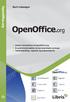 OpenOffice.org Kurt Lekanger OpenOffice.org > Letlæst introduktion til OpenOffice.org > En gratis kontorpakke, du kan downloade og bruge > Tekstbehandling, regneark og præsentationer OpenOffice.org 1.
OpenOffice.org Kurt Lekanger OpenOffice.org > Letlæst introduktion til OpenOffice.org > En gratis kontorpakke, du kan downloade og bruge > Tekstbehandling, regneark og præsentationer OpenOffice.org 1.
Billeder og tegninger i Writer Indhold
 Billeder og tegninger i Writer Indhold Indhold...1 Introduktion...2 Indsætte billeder...2 Formater billedet...3 Layout...3 Beskære billedet...4 Størrelse...5 Streger/ramme...6 Skygge...7 Justering af billedet...8
Billeder og tegninger i Writer Indhold Indhold...1 Introduktion...2 Indsætte billeder...2 Formater billedet...3 Layout...3 Beskære billedet...4 Størrelse...5 Streger/ramme...6 Skygge...7 Justering af billedet...8
1. Større opgaver i word
 Indholdsfortegnelse 1. Større opgaver i word...1 1.1. Typografier... 1 1.1.1. Normal... 1 1.1.2. Overskrifter... 5 1.2. Dispositionsvisning... 6 1.3. Indholdsfortegnelse... 6 1.4. Krydshenvisninger...
Indholdsfortegnelse 1. Større opgaver i word...1 1.1. Typografier... 1 1.1.1. Normal... 1 1.1.2. Overskrifter... 5 1.2. Dispositionsvisning... 6 1.3. Indholdsfortegnelse... 6 1.4. Krydshenvisninger...
Regneark. Open Office Calc generelt
 Regneark Der findes mange udmærkede programmer, der kan lave regneark. Et af de mere avancerede er Open Office Calc. Med regneark er det muligt at lave omfattende regnskaber, beregninger, skemaer, planer
Regneark Der findes mange udmærkede programmer, der kan lave regneark. Et af de mere avancerede er Open Office Calc. Med regneark er det muligt at lave omfattende regnskaber, beregninger, skemaer, planer
Opsætte f.eks. en rejsebeskrivelse med tekst og billede i Draw side 1
 side 1 Hvis man vil lave en opsætning af rejsebeskrivelse og billeder, kan man også gøre det i DRAW. Denne vejledning vil vise hvordan man indsætter hjælpelinjer så man laver en pæn opstilling med billede
side 1 Hvis man vil lave en opsætning af rejsebeskrivelse og billeder, kan man også gøre det i DRAW. Denne vejledning vil vise hvordan man indsætter hjælpelinjer så man laver en pæn opstilling med billede
PhotoStory et fedt program til præsentation af elektroniske billeder!
 PhotoStory et fedt program til præsentation af elektroniske billeder! - en manual fra Skolekonsulenterne.dk Versionsdato: Februar 2011 Indholdsfortegnelse Generelt om manualer fra Skolekonsulenterne.dk...3
PhotoStory et fedt program til præsentation af elektroniske billeder! - en manual fra Skolekonsulenterne.dk Versionsdato: Februar 2011 Indholdsfortegnelse Generelt om manualer fra Skolekonsulenterne.dk...3
I denne vejledning lærer du de mest grundlæggede funktioner i PowerPoint: Hvad er en præsentation?...3. Eksempel på en præsentation...
 Præsentationer: Vejledning PowerPoint I denne vejledning lærer du de mest grundlæggede funktioner i PowerPoint: Hvad er en præsentation?...3 Eksempel på en præsentation... 3 Visninger...3 Normal... 3 Diassortering...
Præsentationer: Vejledning PowerPoint I denne vejledning lærer du de mest grundlæggede funktioner i PowerPoint: Hvad er en præsentation?...3 Eksempel på en præsentation... 3 Visninger...3 Normal... 3 Diassortering...
